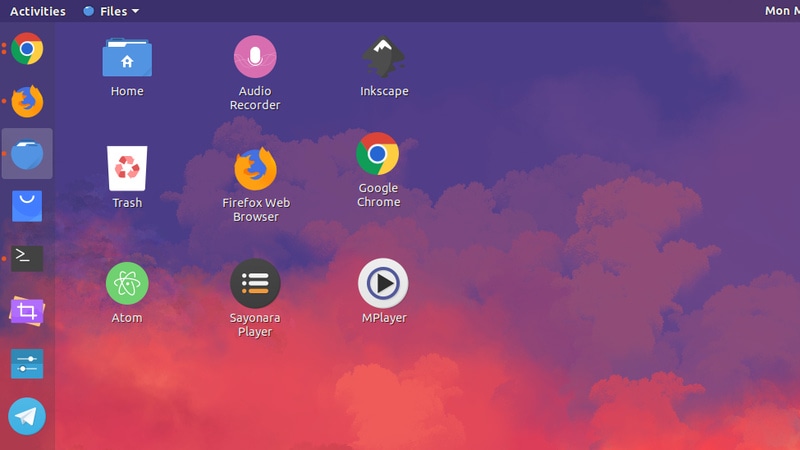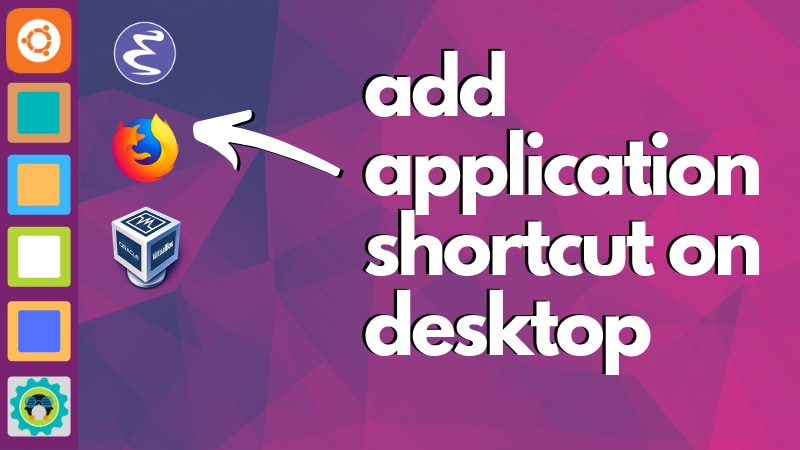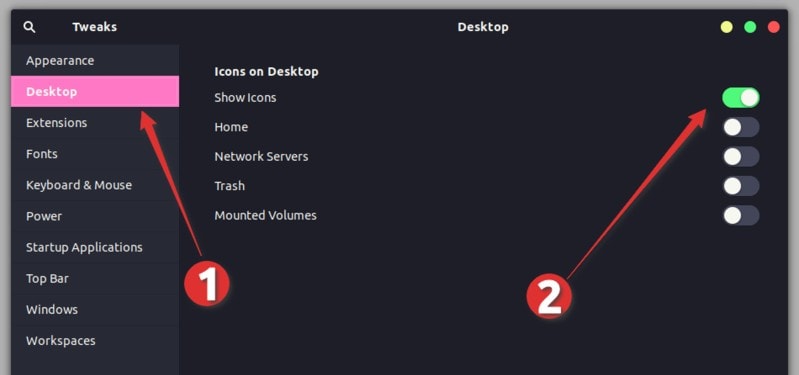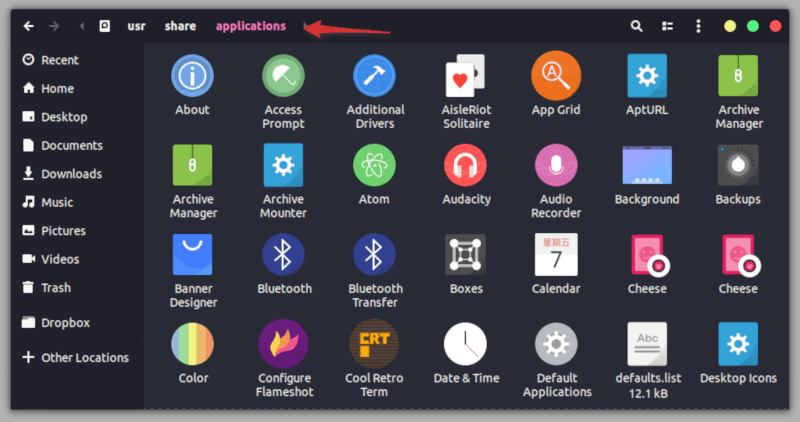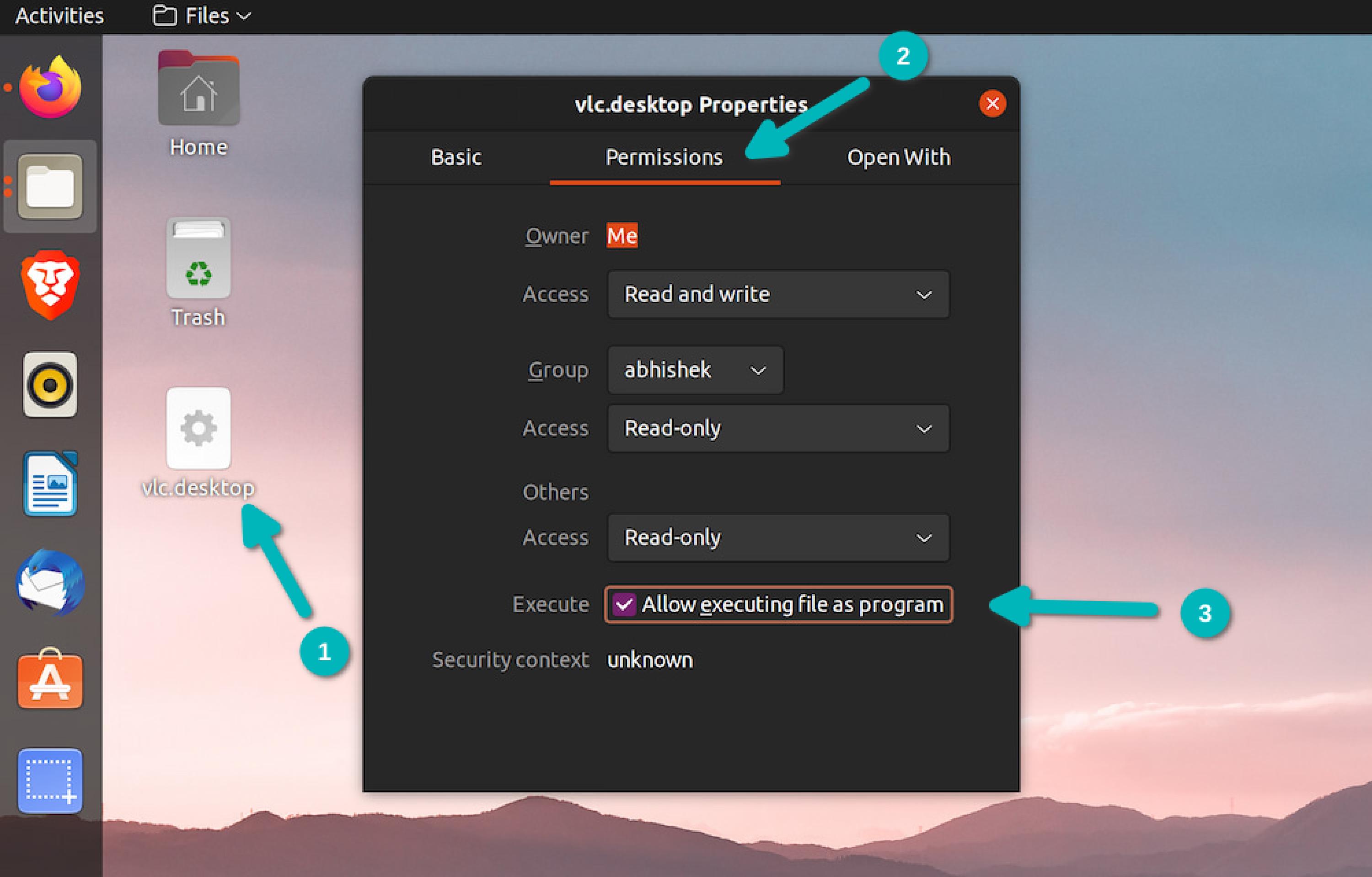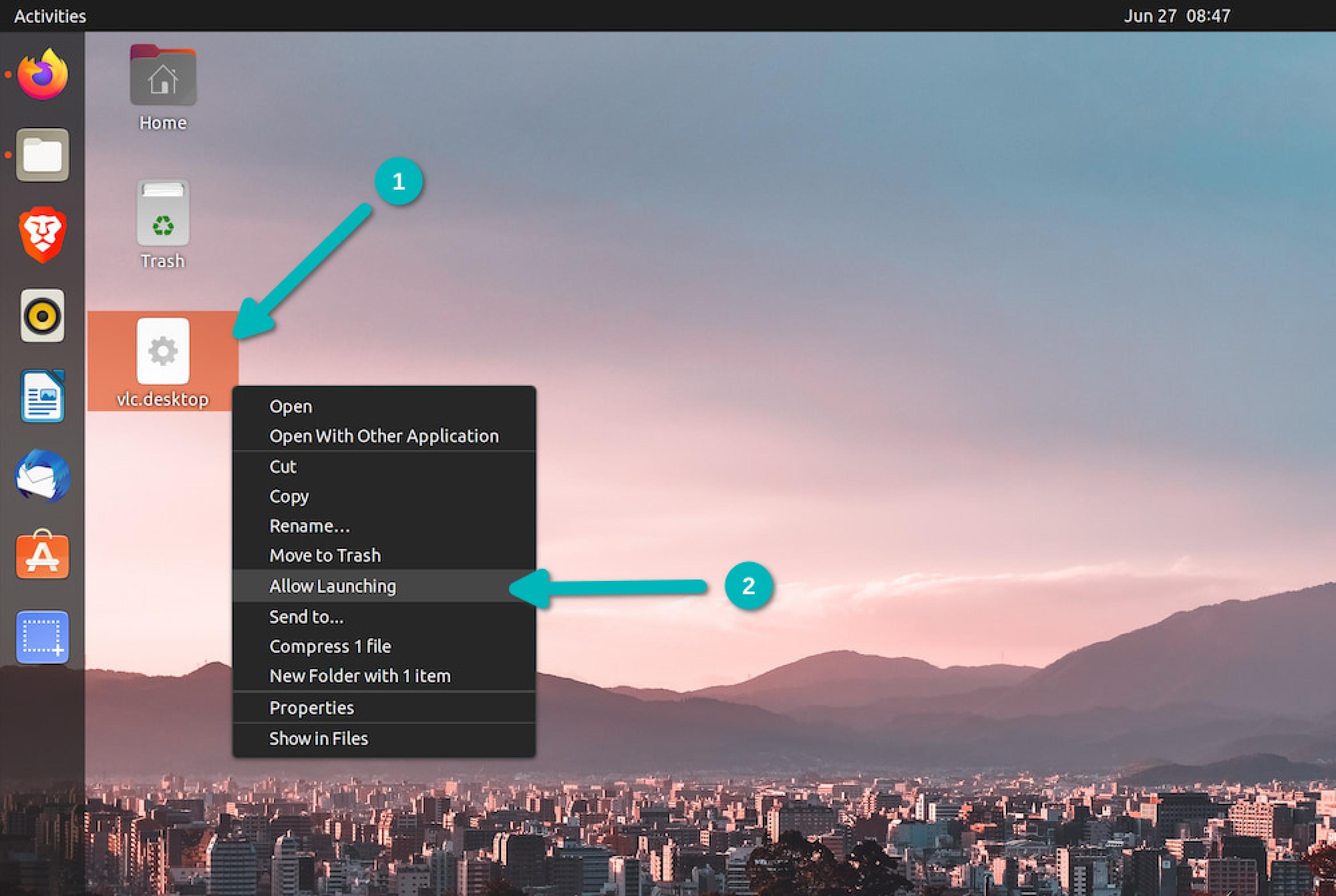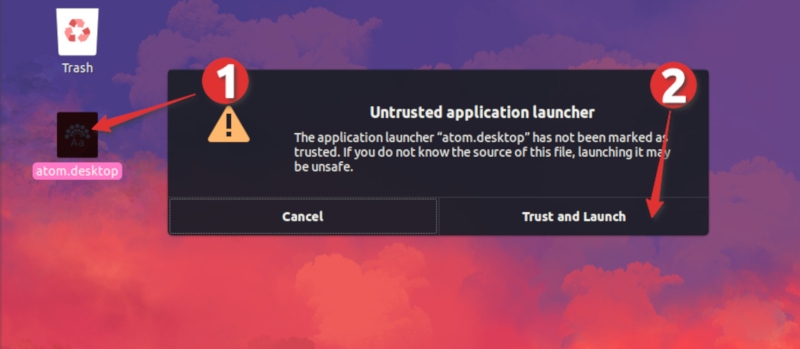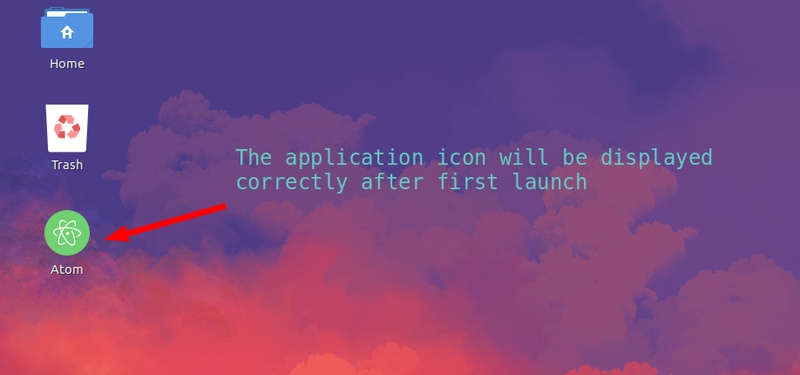如何在 Ubuntu 桌面上添加应用程序快捷方式
在本快速教程中,您将了解如何在 Ubuntu 和其他使用 GNOME 桌面的发行版的桌面上添加应用程序快捷方式。
经典的桌面操作系统总是在“桌面屏幕”上有图标。这些桌面图标可能包括文件管理器、垃圾箱和应用程序的快捷方式。
在 Windows 中安装应用程序时,某些程序会询问您是否要在桌面上创建快捷方式。但 Linux 中的情况并非如此。
但如果您喜欢此功能,让我向您展示如何将桌面快捷方式添加到 Ubuntu 和其他 Linux 发行版中您最喜欢的应用程序。
如果您对我的桌面外观感到好奇,我正在使用带有 Tela 图标的 Ant 主题。您还可以获得 Ubuntu 的一些 GTK 主题和图标,并根据需要进行更改。
在Ubuntu中添加桌面快捷方式
就我个人而言,我更喜欢使用 Ubuntu 启动器作为应用程序快捷方式。如果我经常使用某个程序,我会将其添加到启动器中。但我知道并不是每个人都有相同的偏好,有些人更喜欢桌面上的快捷方式。
让我们看看在桌面上创建应用程序快捷方式的最简单方法。
免责声明
本教程已在带有 GNOME 桌面的 Ubuntu 18.04 LTS 上进行了测试。它可能适用于其他发行版和桌面环境,但您必须自己尝试。一些 GNOME 特定步骤可能会发生变化,因此在其他桌面环境上尝试时请注意。
先决条件
首先也是最重要的事情是确保 GNOME 桌面上允许使用图标。
如果您遵循了 Ubuntu 18.04 自定义提示,您就会知道如何安装 GNOME Tweak 工具。在此工具中,确保启用了“显示图标”选项。
一旦确定了这一点,就可以在桌面上添加一些应用程序快捷方式了。
步骤 1:找到应用程序的 .desktop 文件
转到文件 -> 其他位置 -> 计算机。
从这里,转到目录 usr -> share -> applications。您将在此处看到已安装的多个 Ubuntu 应用程序的图标。即使您没有看到图标,您也应该看到名为 application.desktop 的 .desktop 文件。
步骤 2:将 .desktop 文件复制到桌面
现在您所要做的就是查找应用程序图标(或其桌面文件)。找到它后,将文件拖放到桌面或复制文件(使用 Ctrl+C 快捷方式)并将其粘贴到桌面上(使用 Ctrl+V 快捷方式)。
第三步:运行桌面文件
当您这样做时,您应该在桌面上看到一个文本文件类型的图标,而不是应用程序的徽标。别担心,一会儿事情就会不一样了。
选项 1:在较新的 Ubuntu 版本中,您可以右键单击 .desktop 文件,然后单击“属性”。在这里,授予文件执行权限。
现在,如果您右键单击该文件,您会发现一个“允许启动”选项。选择它,您将看到该文件已变成应用程序快捷方式。
选项 2:在较旧的 Ubuntu 版本(例如 18.04)上,事情非常简单。您所要做的就是双击桌面上的该文件。它会警告您这是一个“不受信任的应用程序启动器”,因此单击“信任并启动”。
该应用程序将照常启动,但好消息是您会注意到 .desktop 文件现在已变成应用程序图标。我相信你喜欢这样的应用程序快捷方式,不是吗?
针对 Ubuntu 19.04 或 GNOME 3.32 用户的故障排除
如果您使用 Ubuntu 19.04 或 GNOME 3.32,则 .desktop 文件可能根本无法启动。您应该右键单击 .desktop 文件并选择“允许启动”。
之后,您应该能够启动该应用程序,并且应用程序快捷方式应该正确显示在桌面上。
结论
如果您不喜欢桌面上的某个应用程序启动器,只需选择它并删除它即可。它将删除快捷方式,但应用程序将安全地保留在您的系统中。
我希望这个快速提示对您有所帮助,现在您可以在 Ubuntu 桌面上享受应用程序快捷方式。
如果您有疑问或建议,请在下面的评论中告诉我。